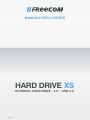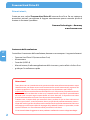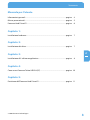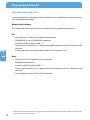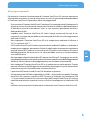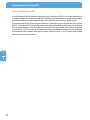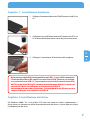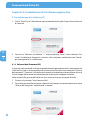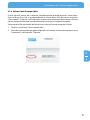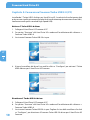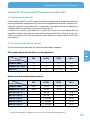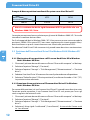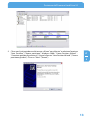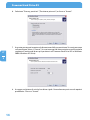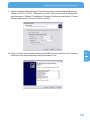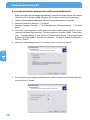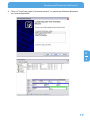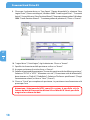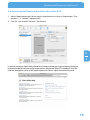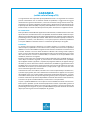Freecom Hard Drive XS Manuale utente
- Categoria
- Dischi rigidi esterni
- Tipo
- Manuale utente

Rev. 906
MANUALE PER L'UTENTE
HARD DRIVE XS
EXTERNAL HARD DRIVE / 3.5" / USB 2.0

2
Freecom Hard Drive XS
IT
Stimati utenti,
Grazie per aver scelto l'Freecom Hard Drive XS esterno disco fisso. Per un impiego e
prestazioni ottimali, consigliamo di leggere attentamente questo manuale prima di
mettere in funzione il prodotto.
Freecom Technologies • Germany
www.freecom.com
Contenuto della confezione
Controllare il contenuto della confezione; devono essere compresi i seguenti elementi:
• Freecom Hard Drive XS (esterno disco fisso)
• Alimentatore
•
Cavo dati (USB 2.0)
• Manuali utente, il software applicativo e della sicurezza, preinstallati sul disco fisso
• guida per l'installazione rapida
Attenzione!
Tutti i diritti riservati. I prodotti citati in questo manuale sono utilizzati meramente a scopo
identificativo e possono essere marchi commerciali o marchi commerciali registrati dei
rispettivi proprietari. Il drive è stato concepito per uso domestico o per l'ufficio.
Attenzione! Il dispositivo è conforme a EN55022 classe A. Il dispositivo può produrre disturbi
radio in una zona residenziale. In tale caso, l’utente è tenuto a prendere i provvedimenti
del caso e ad assumersi ogni responsabilità ed i costi derivanti. Il dispositivo non deve
essere utilizzato nelle vicinanze o con dispositivi elettromedicali.
Freecom non è responsabile per eventuali danni, perdite di dati o danni derivanti di
qualsiasi tipo (inclusi, senza limitazione, danni per perdita di profitto economico, interru-
zione dell'attività, perdita di informazioni aziendali o altre perdite economiche) derivanti
dall'impiego o dall'impossibilità di impiego del prodotto Freecom in questione, anche
qualora Freecom sia stata informata della possibilità di tali danni.
Ci riserviamo il diritto di aggiornare i nostri prodotti in conformità ai nuovi sviluppi tecnologici.

3
IT
Manuale per l'utente
Informazioni generali ..................................................................................................... pagina 4
Misure precauzionali ......................................................................................................p
agina 5
Freecom Hard Drive XS .................................................................................................. p
agina 6
Capitolo 1:
Installazione hardware ................................................................................................... pagina 7
Capitolo 2:
Installazione dei driver ................................................................................................... pagina 7
Capitolo 3:
Installazione di il software applicativo .................................................................... pagina 8
Capitolo 4:
Come usare Freecom Turbo USB 2.0 (PC) ................................................................ pagina 10
Capitolo 5:
Partizione dell'Freecom Hard Drive XS .................................................................... pagina 11
Sommario
© 2009 Freecom Technologies

4
Freecom Hard Drive XS
IT
Informazioni generali
I requisiti hardware e software seguenti devono essere soddisfatti per poter garantire
un funzionamento perfetto.
Requisiti del sistema
Per l'impiego di Freecom Hard Drive XS sono necessari i seguenti componenti:
PC:
•
Intel Pentium III / AMD Duron 900 MHz o superiore
• 256 MB RAM (Vista 512 MB RAM) o superiore
• Interfaccia USB 2.0 oppure USB 1.1*
• Connessione internet per la registrazione della garanzia online i download del
software
•
Sistema operativo: Windows 2000, Windows XP, Windows Vista
Mac:
•
PowerPC G3/G4/G5, Mac Book Pro o Intel Mac
• 256 MB RAM o superiore
• Interfaccia USB 2.0 oppure USB 1.1*
• Connessione internet per la registrazione della garanzia online i download del
software
•
Sistema operativo: Mac OS X v10.3 o superiore
* USB 2.0 è compatibile con USB 1.1. Per garantire le presetazioni ottimali del Freecom Hard Drive XS, il PC deve
disporre di un'interfaccia USB 2.0.

5
IT
Informazioni generali
Misure precauzionali
Per garantire il corretto funzionamento di Freecom Hard Drive XS, prestare attenzione
alle seguenti avvertenze. In caso di mancata osservanza, la garanzia potrebbe decadere
e l'Freecom Hard Drive XS potrebbe subire danneggiamenti.
•
Disconnettere l'Freecom Hard Drive XS mediante il sistema operativo (l'opzione per la
disconnessione o la rimozione di componenti hardware sulla barra delle applicazioni
di Windows) prima di sconnettere il cavo. In caso contrario potrebbero verificarsi
delle perdite di dati.
•
Impedire che il Freecom Hard Drive XS cada o venga esposto ad altri tipi di urti
meccanici, in quanto ciò potrebbe causare una perdita di dati e un danneggiamento
dell'Hard Drive XS.
•
Non impiegare il Freecom Hard Drive XS se la temperatura ambiente è inferiore a
10 °C o superiore a 35 °C.
• Se il Freecom Hard Drive XS viene trasportato da un ambiente freddo a un ambiente a
temperatura maggiore, permettere al drive di raggiungere la temperatura ambiente
prima di metterlo in funzione. In caso contrario si produce una condensa all'interno
dell'alloggiamento del drive che a sua volta potrebbe causare un funzionamento
scorretto del drive.
• No
n appoggiare liquidi o bevande sull'Freecom Hard Drive XS. Se vengono versati dei
liquidi e questi entrano in contatto con le parti elettroniche all'interno dell'alloggiamento
del drive, il drive subisce un danneggiamento e non funziona correttamente.
•
Non impiegare l'Freecom Hard Drive XS in un ambiente con molta polvere. Troppa
polvere all'interno dell'alloggiamento potrebbe danneggiare le parti elettroniche
interne e causare un funzionamento scorretto del drive.
•
L'apertura dell'Freecom Hard Drive XS fa decadere la garanzia.
• Dal momento che USB 2.0 è compatibile con USB 1.1, è possibile connettere l'Freecom
Hard Drive XS a qualsiasi interfaccia USB. Tuttavia, se collegato a un'interfaccia USB
1.1, le prestazioni (velocità di trasmissione dati) dell'Freecom Hard Drive XS saranno
notevolmente inferiori rispetto al caso in cui il drive sia collegato a un'interfaccia USB
2.0.
•
Utilizzare esclusivamente l'alimentatore in dotazione con l'Freecom Hard Drive XS.

6
IT
4
Freecom Hard Drive XS
Freecom Hard Drive XS
Il trasferimento dei dati ad alta velocità tramite l'interfaccia USB 2.0 lo rende ideale per lo
storaggio di dati, la condivisione dei file, il backup, l'archiviazione, la riproduzione audio;
perfetto quindi per tutte le applicazioni che richiedono un accesso rapido ai file.
Il Freecom Hard Drive XS è stato partizionato (1 partizione) e pre-formattato (file system
FAT32). Il formato FAT32 consente la massima intercambiabilità dell'Freecom Hard Drive
XS tra computer diversi. Se si desidera formattare l'Freecom Hard Drive XS con un altro file
system (ad es. NTFS), tenere in considerazione che potrebbero presentarsi dei problemi
al momento della connessione dell'Freecom Hard Drive XS a un PC diverso da quello
utilizzato per la formattazione.

7
IT
4
Capitolo 1: Installazione hardware
Dal momento che USB 2.0 è compatibile con USB 1.1, è possibile connettere
l'Freecom Hard Drive XS a qualsiasi interfaccia USB. Tuttavia, se collega-
to a un'interfaccia USB 1.1, le prestazioni (velocità di trasmissione dati)
dell'Freecom Hard Drive XS saranno notevolmente inferiori rispetto al
caso in cui il drive sia collegato a un'interfaccia USB 2.0.
Per ottenere le massime prestazioni, Freecom Hard Drive XS deve essere
sempre collegato a un‘interfaccia USB 2.0.
1. Collegare il connettore del cavo USB all'Freecom Hard Drive
XS.
2. Collegare il cavo dell'alimentatore all'Freecom Hard Drive
XS e l'unità dell'alimentatore stesso alla presa di corrente.
3. Collegare il connettore all'interfaccia del computer.
Capitolo 2: Installazione dei driver
Per Windows 2000 / XP / Vista e Mac OS X non sono necessari driver supplementari. I
driver necessari vengono installati automaticamente dai diversi sistemi operativi dopo
il collegamento del cavo.

8
IT
3
Freecom Hard Drive XS
Capitolo 3: Installazione di il software applicativo
3.1 Installazione di il software PC
1. Clic su "StartPC.exe" nella directory principale del dischi rigidi. Si apre il menu di avvio
di Freecom.
2. Fare clic su "Software Installation" -> "Internet Security Suite" o altro software. Ora
inizia l'installazione. Seguire le istruzioni sullo schermo e confermare con "Avanti"
per proseguire con l'installazione.
3.
1.1 Salvare i dati Freecom (PC)
Questi manuali utente ed il software complementare (quando presenti) sono precaricati
sul disco fisso. Noi vi raccomandiamo di salvare questi files del vostro computer ("Risorse
del computer"/"Freecom"),al fine di avere sempre un loro backup a disposizione, nel caso
il disco venga riformattato (accidentalmente) o che questi vengano cancellati.
Salvare questi file, portandoli dal disco fisso esterno al vostro computer è facile:
1
. Cliccare sul pulsante "Save Freecom files".
2. Tutti i dati, presenti alla consegna sul disco fisso Freecom verranno memorizzati sotto
"Risorse del computer" nella cartella "Freecom".

9
IT
3
Installazione di il software applicativo
3.1.2 Salvare i dati Freecom (Mac)
Questi manuali utente ed il software complementare (quando presenti) sono preca-
ricati sul disco fisso. Noi vi raccomandiamo di salvare questi files del vostro computer
("Documenti"/"Freecom"),al fine di avere sempre un loro backup a disposizione, nel caso
il disco venga riformattato (accidentalmente) o che questi vengano cancellati.
Salvare questi file, portandoli dal disco fisso esterno al vostro computer è facile:
1
. Cliccare sul pulsante "Save Freecom files".
2. Tutti i dati, presenti alla consegna sul disco fisso Freecom verranno memorizzati sotto
"Documenti" nella cartella "Freecom".

10
IT
4
Freecom Hard Drive XS
Capitolo 4: Come usare Freecom Turbo USB 2.0 (PC)
Installando l’ Turbo USB 2.0 driver per Hard Drive XS, la velocità di trasferimento dati
può crescere significativamente (la velocità di trasferimento può aumentare fino al 40%,
confrontata con quella standard High-Speed USB).
Attivare l’ Turbo USB 2.0 driver
1. Collegare il Hard Drive XS Freecom al PC.
2. Far partire “Start.exe” dal Hard Drive XS e andare all’installazione del software ->
Freecom Turbo USB 2.0.
3
. L’assistente Freecom Turbo USB 2.0 si apre.
4. Vistare la casellina del disco fisso and far click su “Configura” per attivare l’ Turbo
USB2.0 driver per il Hard Drive XS Freecom.
D
isattivare l’ Turbo USB 2.0 driver
5. Collegare il Hard Drive XS Freecom al PC.
6. Far partire “Start.exe” dal Hard Drive XS e andare all’installazione del software ->
Freecom Turbo USB 2.0.
7
. L’assistente Freecom Turbo USB 2.0 si apre. Togliere il visto dalla casellina e far click
su “Configura”, per disattivare il Freecom Turbo USB 2.0 driver per il Hard Drive XS
Freecom.

11
IT
5
Partizione dell'Freecom Hard Drive XS
Capitolo 5: Partizione dell'Freecom Hard Drive XS
5.1 Informazioni generali
Il tuo Freecom Hard Drive XS è stato partizionato e formattato in modo da garantirti la
massima capacità e compatibilità. Per garantire la leggibilità dei tuoi file su qualsiasi PC,
come file system è stato scelto FAT32. In generale, ti consigliamo di non modificare la
configurazione corrente del tuo Freecom Hard Drive XS.
In alcuni casi, tuttavia, è possibile che un altro file system risulti più adatto alle tue
esigenze. In questo manuale sono riportate le limitazioni dei file system di uso più co-
mune e le istruzioni di cui hai bisogno per poter adattare l'Freecom Hard Drive XS alle
tue necessità.
5.2 Caratteristiche dei file system
Per un orientamento generale, fai riferimento alle tabelle seguenti:
File system supportati dai diversi sistemi operativi
File system
Sistema operativo
FAT FAT32 NTFS HFS+
Windows 2000 sì sì sì no
Windows XP / Vista sì sì sì no
Mac OS X sì sì sì
(solo lettura) sì
Dimensione massima di una partizione
File system
Sistema operativo
FAT FAT32 NTFS HFS+
Windows 2000 4 GB* 32 GB 16 TB -
Windows XP / Vista 4 GB* 32 GB 16 TB -
Mac OS X 10.1.x - 128 GB - 2 TB
Mac OS X 10.2.x - 128 GB - 8 TB
Mac OS X 10.3.x - ( -> 128 GB) - 16 TB
Mac OS X 10.4.x - ( -> 128 GB) - 16 TB
Mac OS X 10.5.x - ( -> 128 GB) - 16 TB
* Partizioni FAT maggiori di 2 GB possono essere gestite solo da Windows 2000/XP/Vista.

12
IT
5
Freecom Hard Drive XS
Esempio di diverse partizioni con diversi file system su un Hard Drive XS
File system
Dimens. tot.
Freecom Hard Drive XS
NTFS FAT32
500 GB 470 GB 30 GB
Nota: La scrittura dei dischi rigidi formattati NTFS è possibile solo con
Windows 2000 / XP / Vista.
L'esempio presenta una buona soluzione per gli utenti di Windows 2000 / XP / Vista che
intendono scambiare dati con Macs.
Per il salvataggio di dati in Windows 2000 / XP / Vista possono essere usate entrambe le
partizioni. Poiché il file system NTFS non viene supportato dai sistemi operativi Mac, i
dati da utilizzare su questi sistemi devono essere salvati nella partizione FAT32.
Per adattare l'Hard Drive XS alle tue necessità, procedi come descritto a continuazione.
5.3 Partizione dell'Freecom Hard Drive XS in Windows 2000 / Windows XP/
Vista
5.3.1 Eliminazione di una partizione sull'Freecom Hard Drive XS in Windows
2000 / Windows XP/Vista
1. Clicca con il pulsante destro del mouse sull'icona "Risorse del computer" sul desktop.
2. Seleziona l'opzione "Manage" ("Gestione").
3. Seleziona l'opzione "Storage" -> "Disk Management" ("Memorizzazione" -> "Gestione
disco").
4
. Seleziona il tuo Hard Drive XS esterno e clicca con il pulsante destro sulla partizione.
5. Seleziona "Delete Partition" ("Elimina partizione") e conferma cliccando su "Yes" ("Sì").
La partizione viene eliminata.
5
.3.2 Creazione di una partizione sull'Freecom Hard Drive XS in Windows
2000 / Windows XP/Vista
Per creare delle partizioni sul tuo Freecom Hard Drive XS, procedi come descritto sotto.
Terminata questa procedura, il tuo Freecom Hard Drive XS sarà pronto per l'uso e gli
verrà assegnata una lettera di unità.
1
. Clicca con il pulsante destro del mouse sull'icona "Risorse del computer" sul desktop.
2. Seleziona l'opzione "Manage" ("Gestione").
3. Seleziona l'opzione "Storage" -> "Disk Management" ("Memorizzazione" -> "Gestione
disco").
4
. Seleziona il disco rigido "unallocated" ("non allocato"). Assicurati che l'intera unità
sia "non allocata".

13
IT
5
Partizione dell'Freecom Hard Drive XS
5. Clicca con il pulsante destro del mouse sull'area "non allocata" e seleziona l'opzione
"New Partition" ("Nuova partizione"; Windows 2000: "Create Partition Wizard" -
"Creazione guidata di partizione"). Si apre la finestra "New Partition Wizard" ("Nuova
partizione guidata"). Clicca su "Next" ("Avanti").

14
IT
5
Freecom Hard Drive XS
6. Seleziona "Primary partition" ("Partizione primaria") e clicca su "Avanti".
7. A questo punto puoi impostare la dimensione della tua partizione. Se vuoi creare una
sola partizione, clicca su "Avanti". Se vuoi creare più di una partizione, vedi il capitolo
seguente (Creazione di due o più partizioni sull'Freecom Hard Drive XS in Windows
2000/ Windows XP/Vista).
8
. Assegna una lettera di unità al tuo disco rigido. Generalmente puoi usare le opzioni
predefinite. Clicca su "Avanti".

15
IT
5
Partizione dell'Freecom Hard Drive XS
9. Seleziona l'opzione di formattazione "Format this partition with the following settings".
Seleziona "FAT32" o "NTFS". "Allocation unit size" ("Dimensione unità di allocazione")
deve rimanere su "Default" ("Predefinito"). Seleziona "Perform a quick format" ("Esegui
formattazione veloce") e clicca su "Next" ("Avanti").
10. Clicca su "Finish" per completare la partizione dell'Freecom Hard Drive XS. L'Freecom
Hard Drive XS viene formattato ed è poi pronto per l'uso.

16
IT
5
Freecom Hard Drive XS
5.3.3 Creazione di due o più partizioni sull'Freecom Hard Drive XS
1. Ripeti i passi descritti nel capitolo precedente (Creazione di una partizione sull'Freecom
Hard Drive XS in Windows 2000 / Windows XP/Vista) per creare la prima partizione.
2
. Clicca con il pulsante destro del mouse sull'icona "Risorse del computer" sul desktop.
3. Seleziona l'opzione "Manage" ("Gestione").
4. Seleziona l'opzione "Storage" -> "Disk Management" ("Memorizzazione" -> "Gestione
disco").
5
. Clicca con il pulsante destro sullo spazio non allocato dell'Freecom Hard Drive XS e
seleziona l'opzione "New partition" ("Nuova partizione"; Windows 2000: "Create parti-
tion" - "Crea partizione"). Si apre la finestra "New Partition Wizard" ("Nuova partizione
guidata"; Windows 2000: "Create Partition Wizard" - "Creazione guidata di partizione").
Clicca su "Avanti".
6
. Seleziona "Extended partition" ("Partizione estesa") e clicca su "Avanti".
7. A questo punto puoi impostare la dimensione della tua partizione. Immetti la dimen-
sione e clicca su "Avanti".

17
IT
5
Partizione dell'Freecom Hard Drive XS
8. Clicca su "Finish" per creare la "partizione estesa". Lo spazio non allocato è diventato
ora "spazio disponibile".

18
IT
5
Freecom Hard Drive XS
9. Clicca con il pulsante destro su "Free Space" ("Spazio disponibile") e seleziona "New
Logical Drive" ("Nuova unità logica"; Windows 2000: "Create Logical Drive" - "Crea unità
logica"). Si apre la finestra "New Partition Wizard" ("Nuova partizione guidata"; Windows
2000: "Create Partition Wizard" - "Creazione guidata di partizione"). Clicca su "Avanti".
10. "Logical drive" ("Unità logica") è già selezionata. Clicca su "Avanti".
11. Specifica la dimensione della partizione e clicca su "Avanti".
12. Assegna una lettera di unità e clicca su "Avanti".
13. Seleziona l'opzione di formattazione "Format this partition with the following settings".
Seleziona "FAT32" o "NTFS". "Allocation unit size" ("Dimensione unità di allocazione")
deve rimanere su "Default" ("Predefinito"). Seleziona "Perform a quick format" ("Esegui
formattazione veloce") e clicca su "Next" ("Avanti").
1
4. Clicca su "Finish" per completare la partizione. La partizione viene formattata ed è
pronta per l'uso.
Attenzione: Selezionando NTFS come file system, è possibile solo la
lettura dei dati di Freecom Hard Drive XS con Mac OS X. Non è possibile
eseguire la scrittura dei dati.

19
IT
5
Partizione dell'Freecom Hard Drive XS
5.4 Partizione dell'Freecom Hard Drive XS in Mac OS X
1. Aprire l'applicazione per il disco rigido. L'applicazione si trova in "Applications" (Pro-
grammi) —> "Utilities" (Applicazioni).
2
. Fare clic sulla scheda "Partition" (Partizione).
In questa posizione è possibile selezionare le impostazioni per la partizione ed eseguire
la partizione del disco in base alle impostazioni selezionate (Mac OS Extended). Per infor-
mazioni dettagliate sull'uso dell'applicazione per il disco rigido consultare la guida:

GARANZIA
(valida solo in Europa/TR)
La ringraziamo di aver acquistato questo prodotto Freecom e ci auguriamo che Lei abbia
piacere nell’utilizzarlo. Per un ottimale utilizzo del prodotto, le suggeriamo di leggere
attentamente la guida di installazione , il manuale di istruzioni ed ogni altro manuale sup-
plementare. Per eventuali problemi Freecom mette a disposizione un utile database con
le più frequenti domande (FAQ- Frequently Asked Questions) sul suo sito Internet (www.
freecom.com). Per favore consultare questo sito prima di contattare il supporto tecnico.
La sua Garanzia
Tutti i prodotti Freecom orono supporto tecnico illimitato, sia telefonico che online. Con
questa Garanzia, Freecom attesta che i suoi prodotti non abbiano difetti di materiale o pro-
duzione per un periodo elencato di seguito valido dalla data di acquisto. Se durante questo
periodo di garanzia i prodotti presentano difetti dovuti a materiale improprio od errori di
produzione , Freecom, a sua discrezione , e a sue spese, riparerà o sostituirà il prodotto o
le sue parti diettose secondo i termini e le condizioni specicati qui di seguito.
Condizioni
La garanzia viene concessa solamente se la fattura originale o la ricevuta (indicante la
data di acquisto, il prodotto e il suo numero seriale) viene presentata insieme al prodotto
diettoso e ad un numero RMA assegnato dal sito internet Freecom o da un Centro Servizi
Freecom. Freecom si riserva il diritto di riutare la fornitura dei servizi garantiti a proprie
spese, in caso la data dell’acquisto del prodotto non possa essere comprovata. La garanzia
non viene concessa se manca il numero RMA, se il numero seriale sul prodotto è stato
modicato, rimosso o sia illegibile.
Questa garanzia copre solo i componenti hardware imballati con il prodotto. Questa ga-
ranzia copre nessuno dei seguenti: (a) nessun bene di consumo fornito con il prodotto,
quali supporti o batterie; (b) danni a, o perdita, di programmi software, di supporti storage
rimovibili; (c) nessun danno che risulti da adattamenti, modiche o aggiustamenti fatti al
prodotto prima di un consenso scritto di Freecom; (d) la tentata riparazione da terzi non
autorizzati da Freecom e (e) incidenti, fulmine, acqua, fuoco e ogni altra causa che vada
oltre il controllo ragionevole di Freecom.
In riferimento a tutti i servizi forniti, Freecom non si ritiene responsabile per alcun danno a,
o perdita di, programmi, dati o altre informazioni memorizzati sui supporti o in altre parti
del prodotto; o per una perdita di aari conseguente al fallimento del sistema. Si assicuri
di escludere tutte le parti non coperte da questa garanzia prima di rispedire il prodotto a
Freecom. Se durante la riparazione del prodotto i contenuti del hard drive venissero alterati,
cancellati o in qualsiasi modo modicati, Freecom non ne è responsabile.
Le parti e i prodotti diettosi da essere riparati saranno modicati o sostuiti con dei nuovi.
Tutti le parti e i prodotti riparati diventano proprietà di Freecom . Il periodo di garanzia di
qualsiasi prodotto o parte dopo essere stati riparati o sostituiti in garanzia è il bilancio del
periodo di garanzia originale. Le parti o i prodotti diettosi riparati o sostituiti da Freecom
dopo il periodo di garanzia hanno 6 (sei) mesi di garanzia.
-
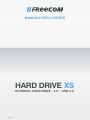 1
1
-
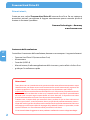 2
2
-
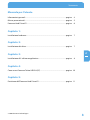 3
3
-
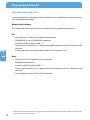 4
4
-
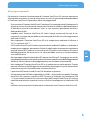 5
5
-
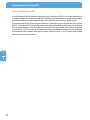 6
6
-
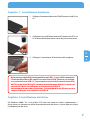 7
7
-
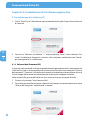 8
8
-
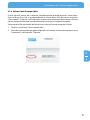 9
9
-
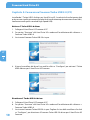 10
10
-
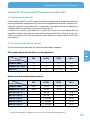 11
11
-
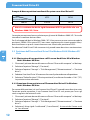 12
12
-
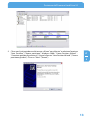 13
13
-
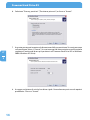 14
14
-
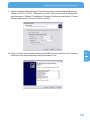 15
15
-
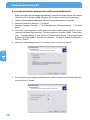 16
16
-
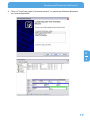 17
17
-
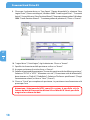 18
18
-
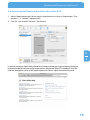 19
19
-
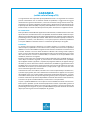 20
20
Freecom Hard Drive XS Manuale utente
- Categoria
- Dischi rigidi esterni
- Tipo
- Manuale utente
Documenti correlati
-
Freecom EOL Manuale utente
-
Freecom Mobile Drive Classic 3.0 Manuale utente
-
Freecom Hard Drive XS 3.0 Manuale utente
-
Freecom Mobile Drive XXS Leather Manuale utente
-
Freecom Mobile Drive II Manuale utente
-
Freecom Hard Drive Dock Manuale utente
-
Freecom FHD-2 Manuale utente
-
Freecom FHD-XS Manuale utente
-
Freecom Tough Drive USB 2.0 Manuale utente
-
Freecom FHD-3 Manuale utente